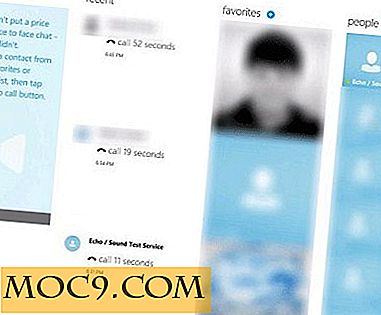Slik åpner og merker du opp en .Pub-fil på Mac-en
Hvis du jobber med Windows-brukere, eller med Windows-baserte systemer på jobben din, vet du at en av de mest irriterende tingene å håndtere, er delingen av dine inkompatible filer. Visst, vil flertallet av filene dine fungere godt nok, hvis du primært handler i jpeg og tekstdokumenter. Hva med .Pub-filer? Hva kan du gjøre hvis du vil åpne dem på Mac og kanskje lage noen notater?
Vel, vi kan bruke et enkelt verktøy slik at du kan åpne dem som PDF. Så når de er lesbare kan vi gjøre det opp med Preview.
La oss begynne med å åpne .pub-filen som en PDF-fil. Vi vil gjøre det ved hjelp av et elektronisk verktøy kalt Word til PDF . Ikke la navnet sitt lure deg, det kan konvertere mye mer enn bare .doc-filer.
Konvertere til en .PDF
1. Første leder til konverteringsstedet, www.pdfonline.com/convert-pdf, ved å trykke på det i nettleseren din.

2. Når siden lastes, velg filen du trenger ved å klikke på "Bla gjennom" i trinn 1-boksen. Velg deretter et utgangsnavn i den andre boksen og legg inn e-postadressen din i den tredje boksen. Deretter klikker du på "Last opp og konverter til PDF". Dette nettstedet vil da konvertere filene og sende det til innboksen din.
3. Hent filen og lagre den på skrivebordet ditt, eller til et sted hvor du lett kan finne det for den andre delen av denne prosedyren. Bare vær sikker på at du åpner dokumentet en gang for å sikre at den opprinnelige formatering forblir den samme.
Markerer opp PDF-filen din
Nå kan vi begynne å markere den PDF-filen med Preview. Du vil bare kunne markere den, og ikke gjøre noen store endringer. Hvis du trenger å sende notater til en samarbeidspartner, eller redigeringer til en frilansprofessor du har ansatt, vil det være nok. La oss begynne med å lage dine karakterer:

1. Bruk det ordinære høydepunktverktøyet til å velge tekst.
2. Velg Verktøy fra menyen øverst.
3. I Verktøy-menyen, velg Rull ned til "Noter". Herfra ser du en rekke annotasjonsalternativer. Du vil ha mange forskjellige alternativer. Noen av dem liker gjennomstrekk, understreke og markere deg, vil bli kjent med.
Eller
Du kan legge til et notat - de vil gi deg en ny linje på venstre side med notatene dine. Du kan klikke på dem og skrive hva du trenger å si.

Se alt dette, uten kostnad for deg i det hele tatt. Legg til tekst vil tillate deg å legge til ord i prosjektet ditt på dokumentet. Alt du trenger å gjøre er å klikke på stedet som du vil legge til tekst til når krysshårene vises. Bare vær oppmerksom på, mens du kanskje kan endre størrelsen på boksen, vil teksten i det ikke endre størrelse. Du kan bruke denne samme teknikken for å legge til ovaler og bokser i PDF-filen.

Nå kan du gå videre og markere det som du finner passe. Bare lagre filen, og du kan sende den uansett hvor du trenger.


![Lag enkelt en mal for bakgrunnen for iOS-bakgrunn og låseskjermer [Hurtige tips]](http://moc9.com/img/ios-graphics-settings-wallpapers.jpg)